在Win10系统下,我们在打开一些文件时,如exe等文件会出现安全警告的提示,让操作变的繁琐,很多用户都想将其关闭,那么要如何设置呢?今天小编就给大家带来Win10关闭安全警告窗口的方法,有需要的用户可以学习一下。
win10关闭安全警告方法一:
1,首先,按下“win+r”组合键,打开运行,输入“gpedit.msc”命令,接着按下回车键。如图下所示;
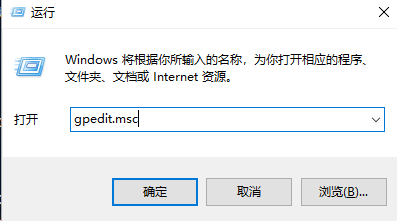
2,在本地策略编辑器页面中,依次点击用户配置——>管理模版——>windows组件,如图下所示;

3,接着在windows组件中下拉找到“附件管理器”点击打开,如图下所示;
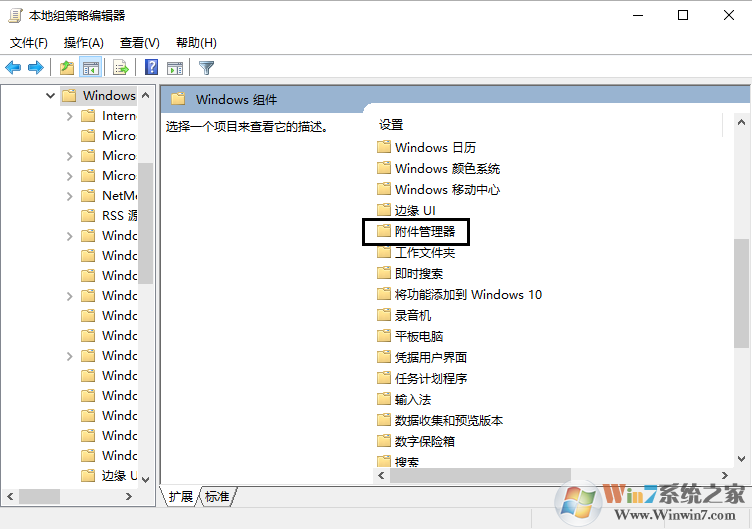
3,然后在附件管理器中点击打开“中等风险文件类型的包含列表”,如图下所示;
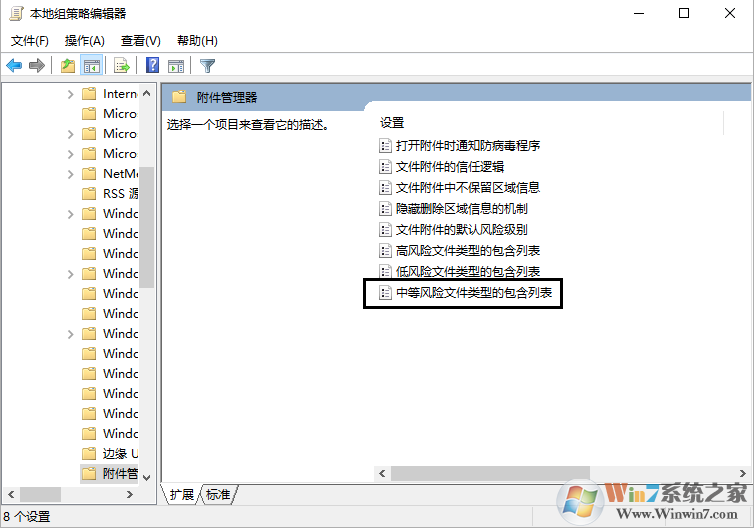
4,最后在窗口左侧的“已启用”的前面打上勾勾,在选项中输入常用的文件扩展名,点击确定,如图下所示;
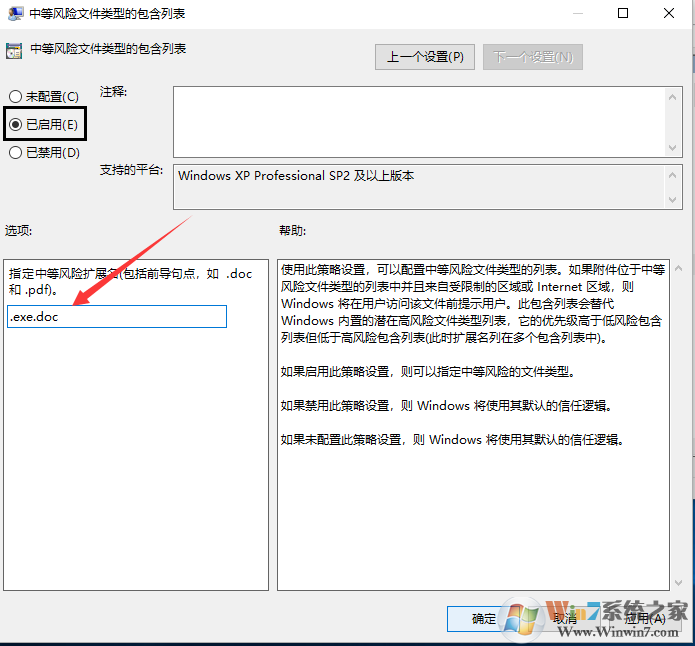
win10关闭安全警告方法二:
1,鼠标右键点击开始按钮,选择“运行”,打开运行窗口后输入“services.msc”点击确定,如图下所示;
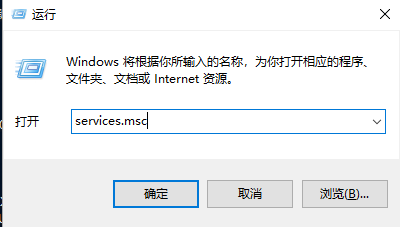
2,在服务页面中下滑找到“Security Center服务项”双击打开,如图下所示;
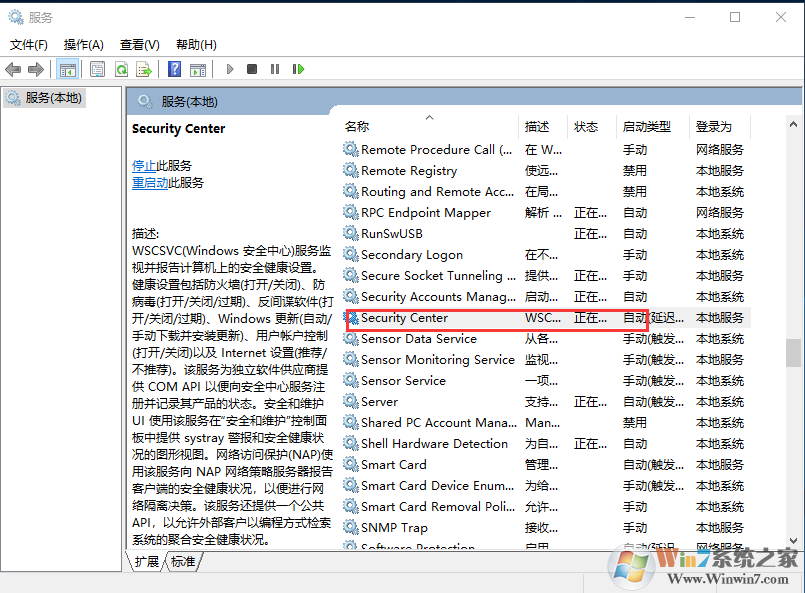
3,接着点击窗口中的“停止”点击确定,如图下所示;
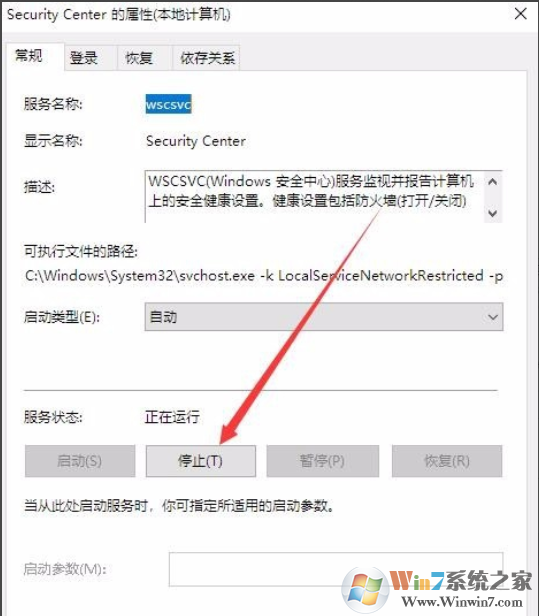
4,最后在窗口的启动类型设为“禁用”点击确定,如图下所示;好了~以上就是解决

win10关闭安全警告方法三:(针对防火墙警告)
1、点击开始菜单,搜索控制面板并打开;
2、在控制面板窗口中,选择系统和安全--Windows防火墙;
3、在新打开的窗口中,单击左侧的“启用或关闭Windows防火墙”;
4、将“Windows防火墙阻止应用时通知我”勾选取消,点击确定。
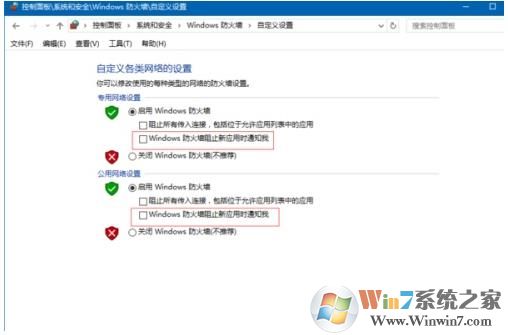
小编说:Windows提示的安全警告有助于保护系统安全,提醒用户运行的程序和文件具有一定的风险,如果你不需要可以将它关闭哦。